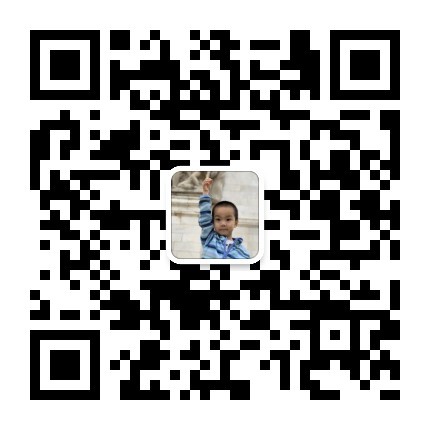工作中或多或少有些琐碎的事情,比如每天要发送和接受数据,很多是通过邮件的方式传递的。之前写过如何在 Outlook 里自动保存附件,这里再发一个如何更方便地发送带附件的邮件。
主要是针对下面这个需求:每天需要发送一些特定的附件给特定的人,邮件有差不多固定格式的标题和正文,所带附件文件名的格式也比较固定,比如以当天日期为文件名的文件。
下载下面的 vbs 脚本随便放到某个地方,点击运行,将自动调用 Outlook 建立一封邮件(机器里需安装 Office Outlook ),自动填入预先指定的收件人,邮件标题为 "报告 2010-12-9"(后面日期可根据当天日期自动改变),并且载入 D 盘根目录下的"report 2010-12-9.docx"和"report 2010-12-9.pdf"作为附件。
可对其进行自定义,用写字板打开这个 vbs 文件,修改下面这段即可:
' receiptions 为收件人列表
' Subject 为邮件标题
' Body 为邮件正文
' Attachments 为附件列表,每个附件都需附带路径。
' autoSend 设置是否直接发送,设置为False时将停留在最后窗口,需手动按Outlook的发送按钮进行发送
receiptions = "math.zqy@gmail.com; blog@zhiqiang.org"
Subject = "报告 " & sdt
Body = "附件是今日报告,请查收。"
Attachments = Array("D:\report " & sdt & ".docx", "D:\report " & sdt & ".pdf")
autoSend = False
该脚本需要你使用 Outlook 作为邮件软件,上面的脚本在 Outlook 2007 下测试通过,但在别的版本下应该也能用的。对于 Outlook Express 和 Lotus 都能实现同样的东西,这里不阐述了。
Q. E. D.